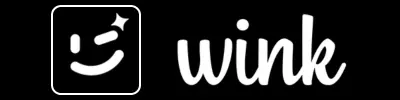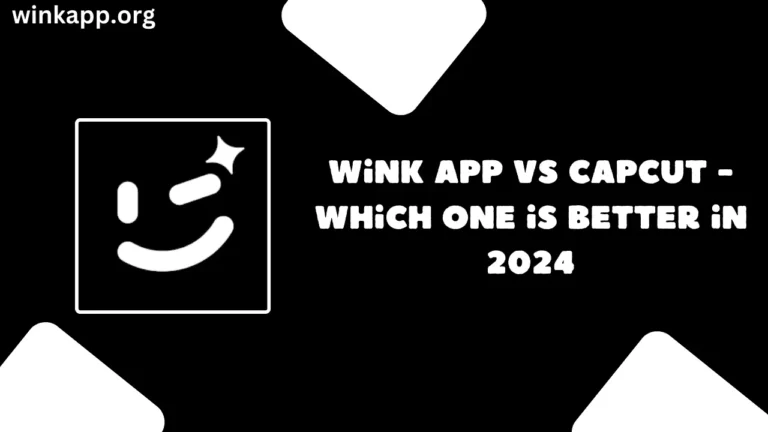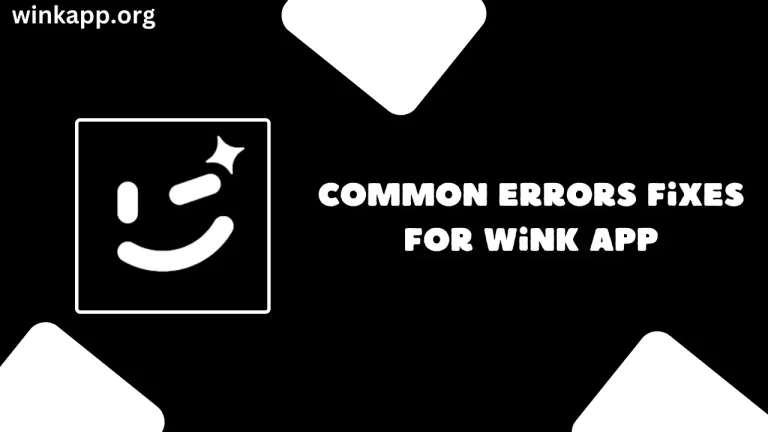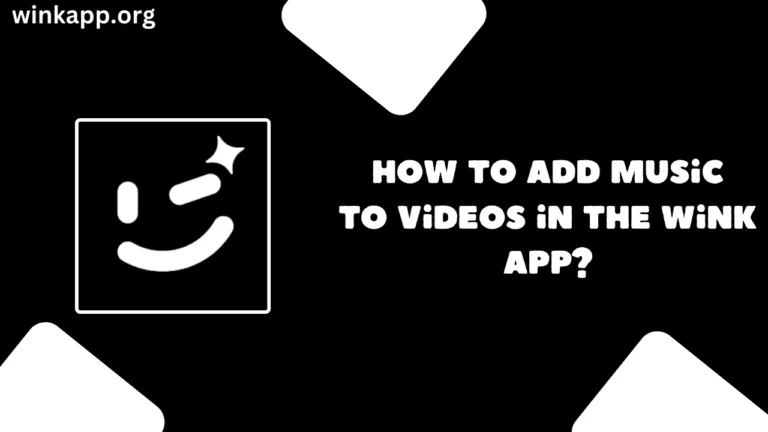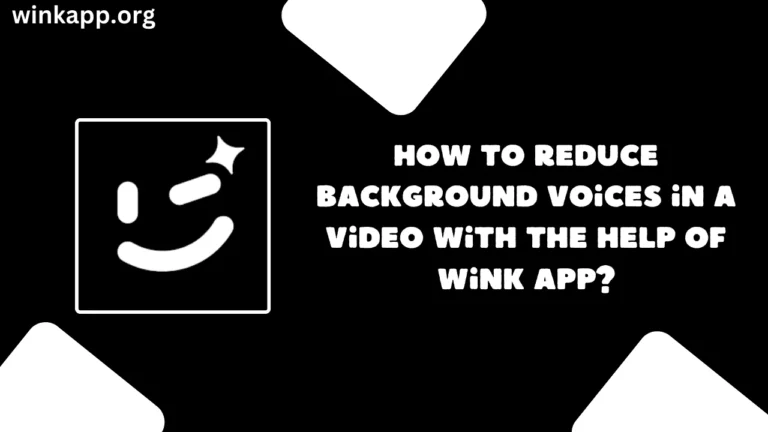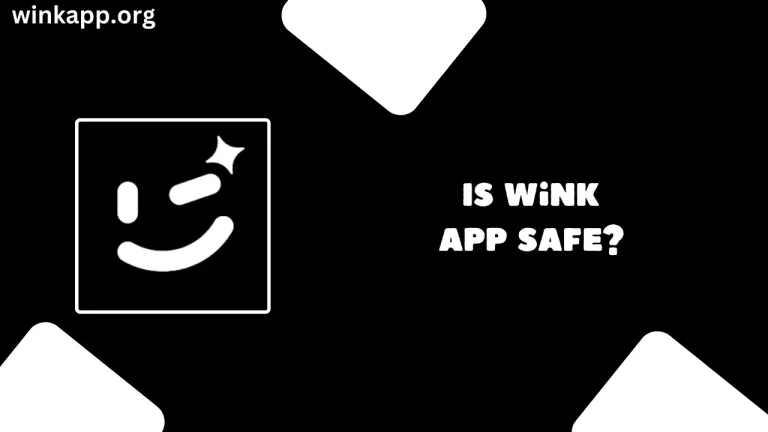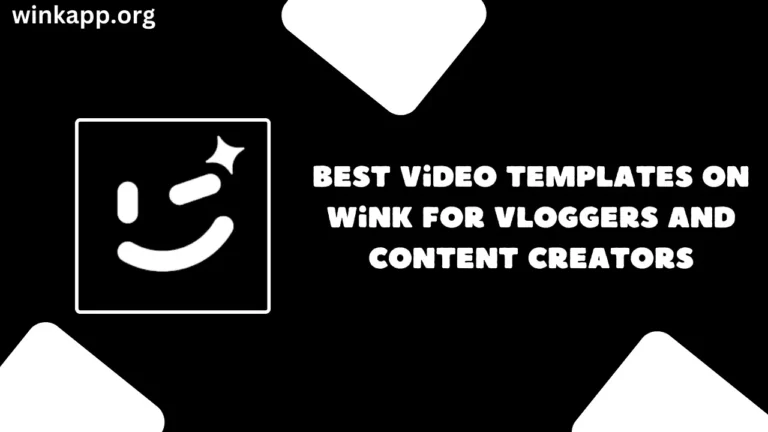Kā eksportēt videoklipus 4K kvalitātē lietotnē Wink?
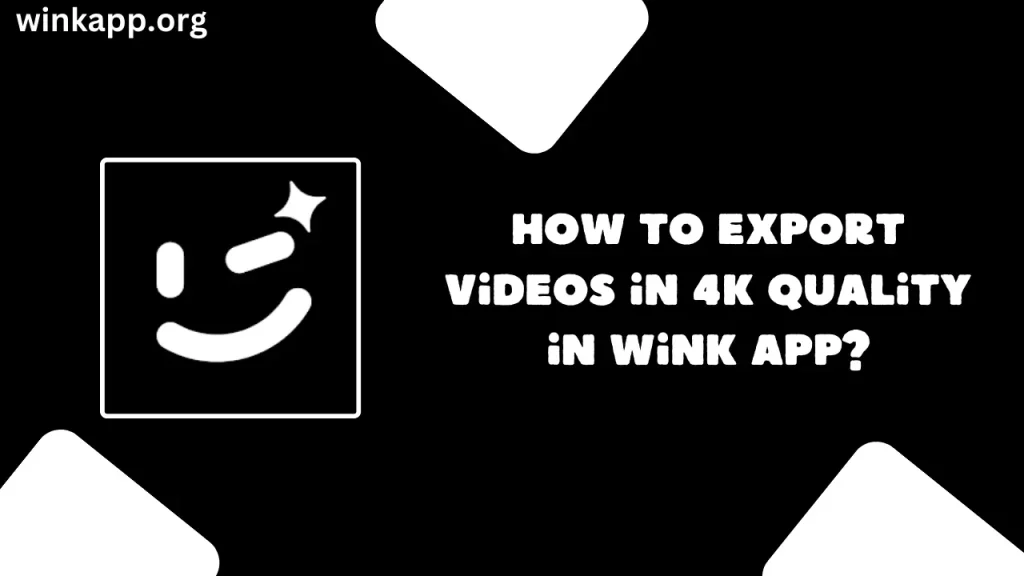
Šis ceļvedis palīdzēs jums padarīt jūsu videoklipus patiešām skaidrus un detalizētus. Mēs izmantosim divas lietotnes jūsu tālrunī vai planšetdatorā: Wink un Turbo VPN. Daudzi cilvēki Wink izmanto parasto veidu, taču mēs jums parādīsim labāku veidu, kā iegūt vēl skaistākus videoklipus.
Soli pa solim
- Atvērt mirkšķini:
- Tagad atrodiet ierīcē programmu Wink un piesitiet, lai to atvērtu.
- Jums jāparādās Wink galvenajam ekrānam.
- Atrast Video retušēšana:
- Paskatieties lietotnes Wink augšējā labajā stūrī. Redzēsiet nelielu zvaigznes formu. Pieskarieties tai.
- Tagad redzēsiet savus videoklipus. Izvēlieties to, kuru vēlaties uzlabot, pieskaroties tam.
- Pēc tam, kad esat izvēlējies videoklipu, vēlreiz piesitiet zvaigznītei.
- Tiks parādīts izvēles iespēju saraksts. Izvēlieties tikai opciju "Video retušēšana".
- Uzlabojiet videoklipa izskatu:
- Tagad jūs atrodaties daļā "Video retušēšana". Izvēlieties automātisko retušēšanu.
- Redzēsiet dažādus videoklipa veidus. Tos sauc par filtriem.
- Izmēģiniet dažādus filtrus, pieskaroties tiem. Noskaidrojiet, kurš no tiem jums vislabāk patīk.
- Kad atradīsiet sev tīkamu, varat to pastiprināt vai vājināt. Meklējiet slīdni un pārvietojiet to pa labi vai pa kreisi.
- Tagad redzēsiet iespēju "Gluds". Tas padara videoklipu mazāk izrobotu. Pieskarieties tai un izvēlieties, cik vienmērīgu to vēlaties.
- Vēlreiz piesitiet labo bultiņu.
- Nākamais ir "Tone". Tas nedaudz maina krāsas.
- Kad esat pabeidzis, vēl vienu reizi piesitiet labo bultiņu.
- Mainīt vairāk lietu:
- Atrodiet kaut ko ar nosaukumu "Tonizēšana". Šeit meklējiet "Sharpness" un iestatiet to uz 30.
- Tagad atrodiet "HSL". Tas ļauj mainīt konkrētas krāsas.
- Vispirms izvēlieties apelsīnu. Tas parasti uzlabo ādas izskatu.
- Oranžā krāsā izvēlieties "Spilgtums" 42 un "Piesātinājums" -21.
- Tālāk izvēlieties Sarkanā. Iestatiet, ka tā "Piesātinājums" ir 16.
- Ja vēlaties, varat spēlēties arī ar citām krāsām. Vienkārši pieskarieties krāsai un pārvietojiet slīdņus.
- Uzlabot kontrastu:
- Atgriezieties galvenajā rediģēšanas ekrānā.
- Meklējiet "Maksimālais kontrasts" un pieskarieties tai.
- Pārvietojiet slīdni, līdz tiek norādīts 13.
- Padariet kvalitāti vēl labāku:
- Pēc saglabāšanas atgriezieties Wink galvenajā lapā.
- Meklējiet pogu "Kvalitāte" un pieskarieties tai.
- Redzēsiet pogu "Izmēģināt tagad". Pieskarieties tai.
- No videoklipu saraksta izvēlieties nupat saglabāto videoklipu.
- Tagad lietotne apstrādās jūsu videoklipu, lai padarītu to vēl skaidrāku. Tas var aizņemt kādu laiku.
- Kad tas ir paveikts, varat apskatīt, kā jūsu videoklips izskatījās pirms un pēc tam. Pārvelciet pa kreisi un pa labi, lai salīdzinātu.
- Ja vēlaties, varat vēlreiz veikt šo kvalitātes soli, lai videoklipu padarītu vēl labāku.
Noslēguma padomi
- Neaizmirstiet noskatīties videoklipu līdz galam, lai pārliecinātos, ka jums patīk visas izmaiņas.
- Jo vairāk praktizēsieties, jo labāk jums izdosies izveidot video, lai tie izskatītos pārsteidzoši!
Veicot šos soļus, jūsu videoklipam tagad vajadzētu izskatīties daudz, daudz labāk un ļoti augstas kvalitātes 4K Ultra HD formātā. Priecājieties, rādot saviem draugiem un ģimenei lieliski izskatīgus videoklipus!